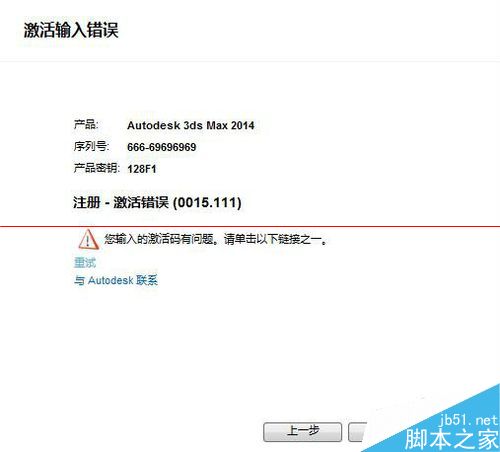萬盛學電腦網 >> 圖文處理 >> Photoshop教程 >> ps圖片處理 >> PhotoShop為美女照片添加夢幻光暈效果
PhotoShop為美女照片添加夢幻光暈效果

教程第1步
首先打開一張美女圖片

第2步
復制層的女孩,圖像>”色相和飽和度。增加飽和度為20
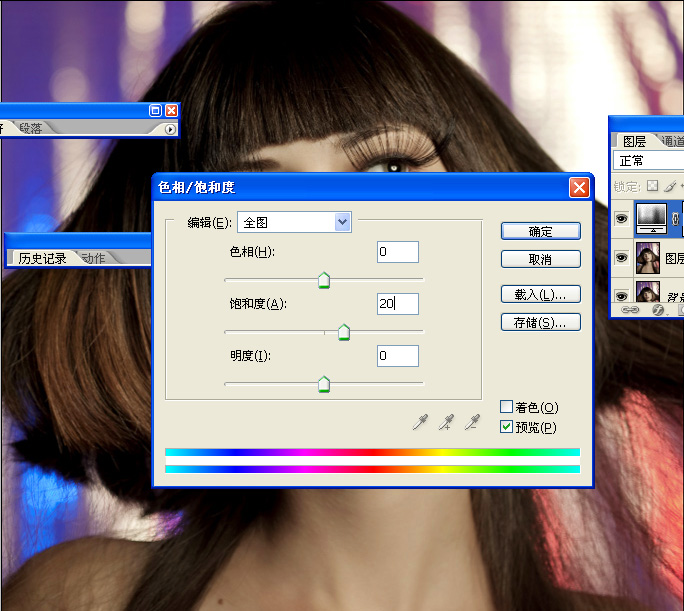
第3步
復制層的女孩,濾鏡“模糊”高斯模糊。復使用半徑為20。這裡的想法是使女孩的皮膚變光滑
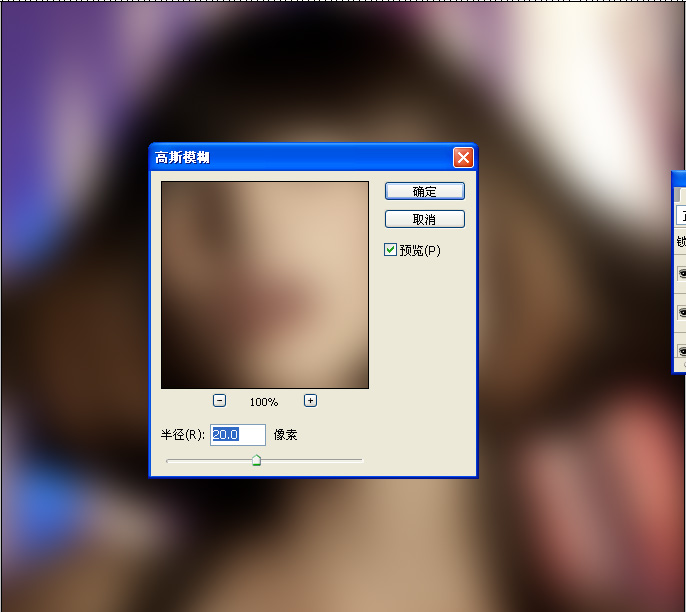
第4步
選中模糊圖層,“添加圖層蒙板。然後用畫筆工具(B)和一個非常柔軟的刷子。,開始畫層對眼睛,鼻子和嘴口罩,以隱藏模糊層。這應該不是非常難現實的,所以不會有任何問題。
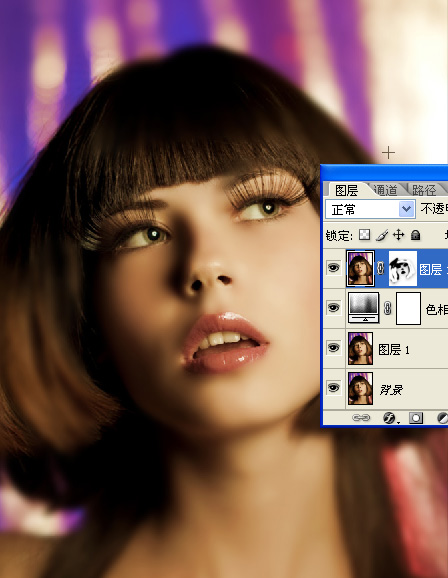
第5步
復制該層,進入圖像“>去色。此後,改變其混合為柔光。
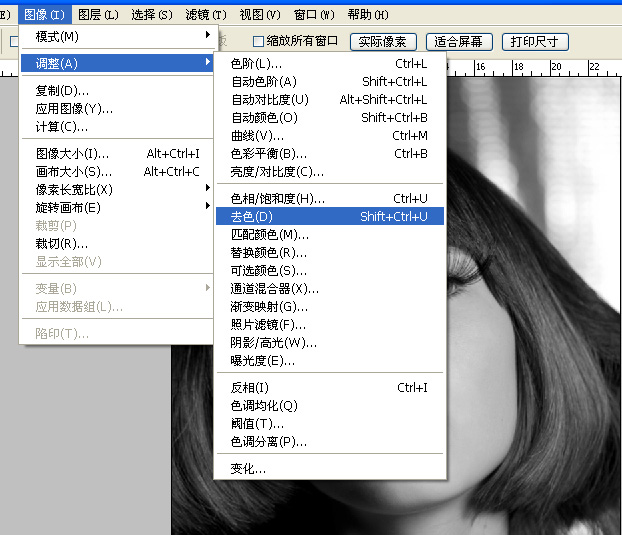
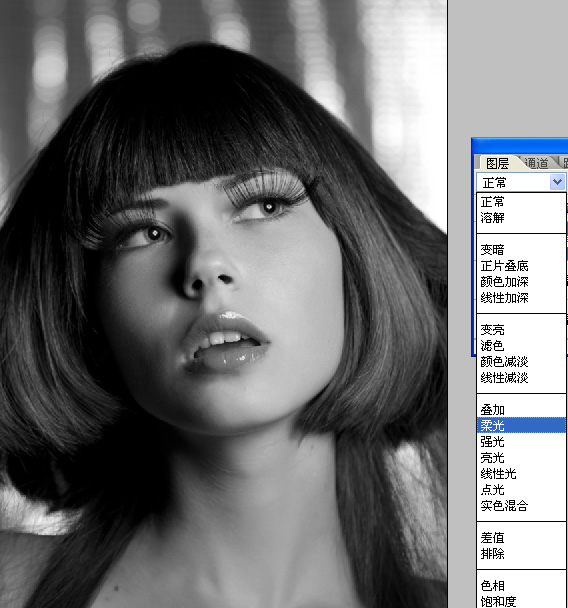
第6步
添加一個新層,用畫筆工具(B)和相同的軟刷,開始畫有黑色,以掩蓋其背景。留給她的頭發和頸部只是她的臉。只留她的頭發和頸部只是她的臉。下面是參考圖像

第7步
添加一新層,用刷子工具,在上面留下畫有紅色和橙色的底端。

第8步
用漸變工具拉出一下顏色

第9步
更改不透明度為40
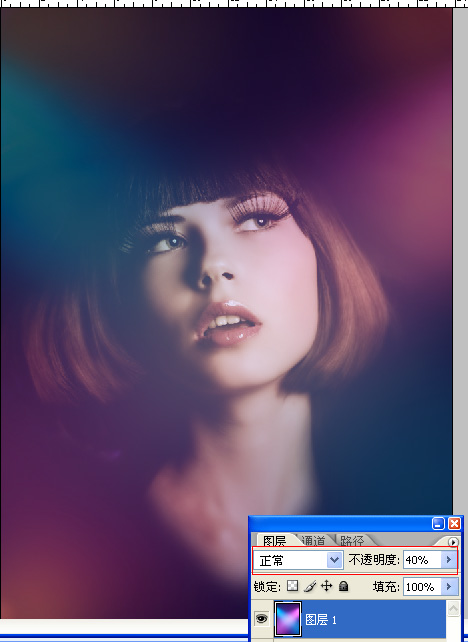
第10步
然後添加一些光斑 混合模式改為顏色漸淡,在眼睛部位添加一個小光暈
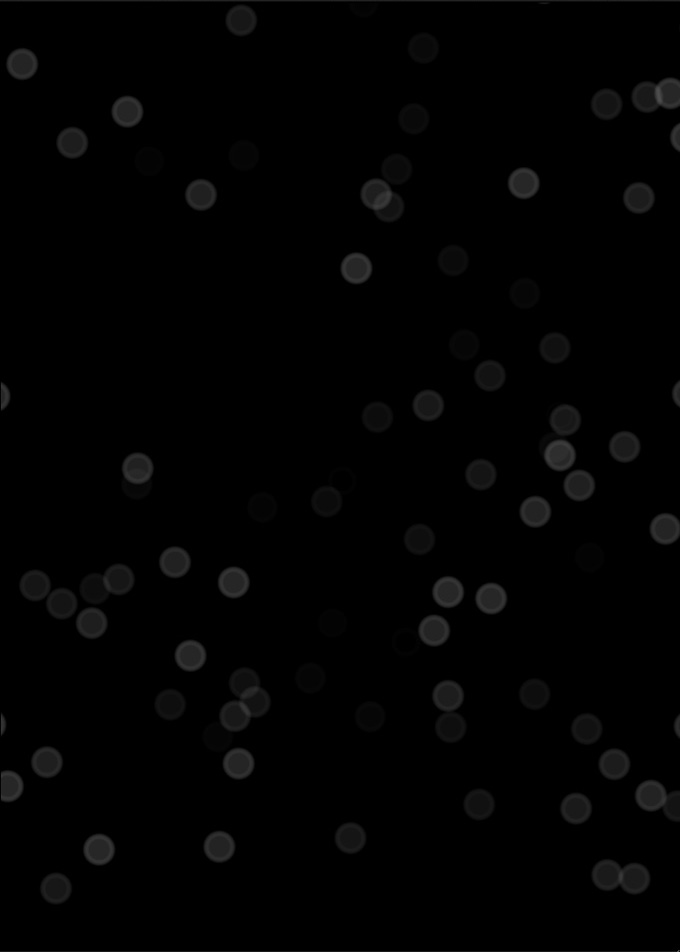

最後在添加一些光線就完成了。

ps圖片處理排行
軟件知識推薦
相關文章
copyright © 萬盛學電腦網 all rights reserved